А вы знали, что в Windows 11 доступна «Аварийная перезагрузка»? Эта функция является скрытой, поэтому вы могли даже не слышать о ней. Думаем, все сталкивались с ситуацией, когда игры или приложения зависали.
В наши дни это довольно редкая проблема, но в старых версиях Windows такое случалось регулярно. Тем не менее, даже в Windows 11 сбои и зависания иногда случаются. В таких ситуациях вы можете попробовать открыть Диспетчер задач с помощью сочетания Ctrl+Shift+Esc и попытаться вручную завершить не отвечающий на запросы процесс. Но что делать, если Диспетчер задач не открывается?
Обычно в таких случаях остается только выполнить жесткую перезагрузку (Hard Reset). Некоторые настольные компьютеры имеют кнопку сброса для принудительной перезагрузки системы. В большинстве современных ПК такой кнопки нет, поэтому вам придется удерживать кнопку питания, чтобы выключить компьютер, а затем снова нажать кнопку, чтобы включить его.
Если компьютер завис не полностью, вы можете попытаться получить доступ к параметрам питания через экран Ctrl+Alt+Del, который отправляет системный сигнал прерывания. На этом экране отображаются различные опции, в частности возможность выключить или перезагрузить ПК. В таких случаях перезагрузка занимает больше времени, чем обычно. Если система зависла, такой вариант не сработает. К счастью, в Windows 11 предусмотрена функция экстренной перезагрузки, которая делает эту задачу проще и быстрее — вам потребуется всего несколько щелчков мышью. Функция может оказаться полезной, когда ваши программы начинают вести себя некорректно.
Как воспользоваться аварийной перезагрузкой в Windows 11
- Нажмите одновременно клавиши Ctrl+Alt+Del.
- Windows отобразит черный экран со следующими опциями: Заблокировать, Сменить пользователя, Диспетчер задач.
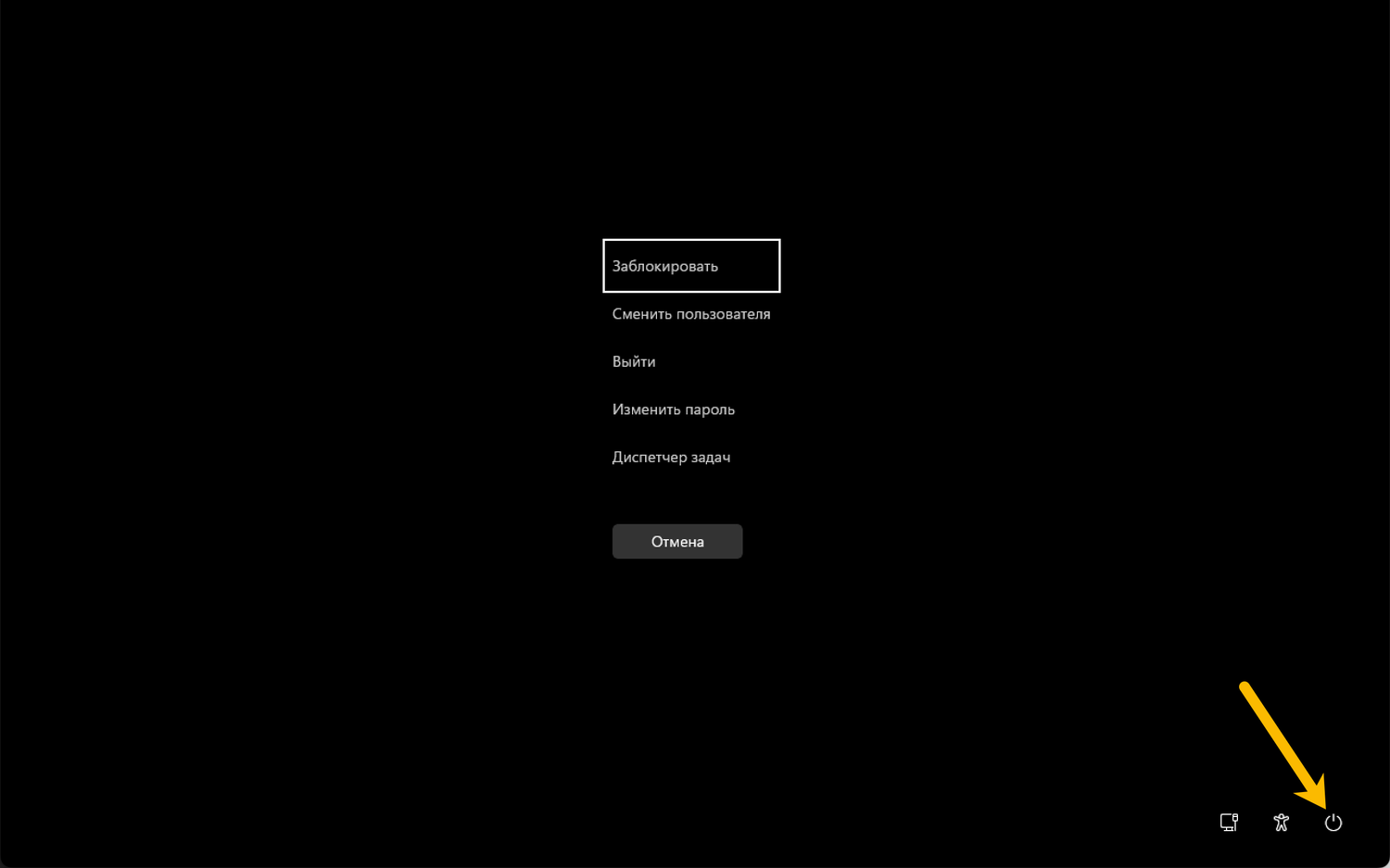
- Не нажимайте на эти опции. Вместо этого удерживайте клавишу Ctrl и щелкните на кнопке питания в правом нижнем углу экрана.
- Откроется экран аварийной перезагрузки.
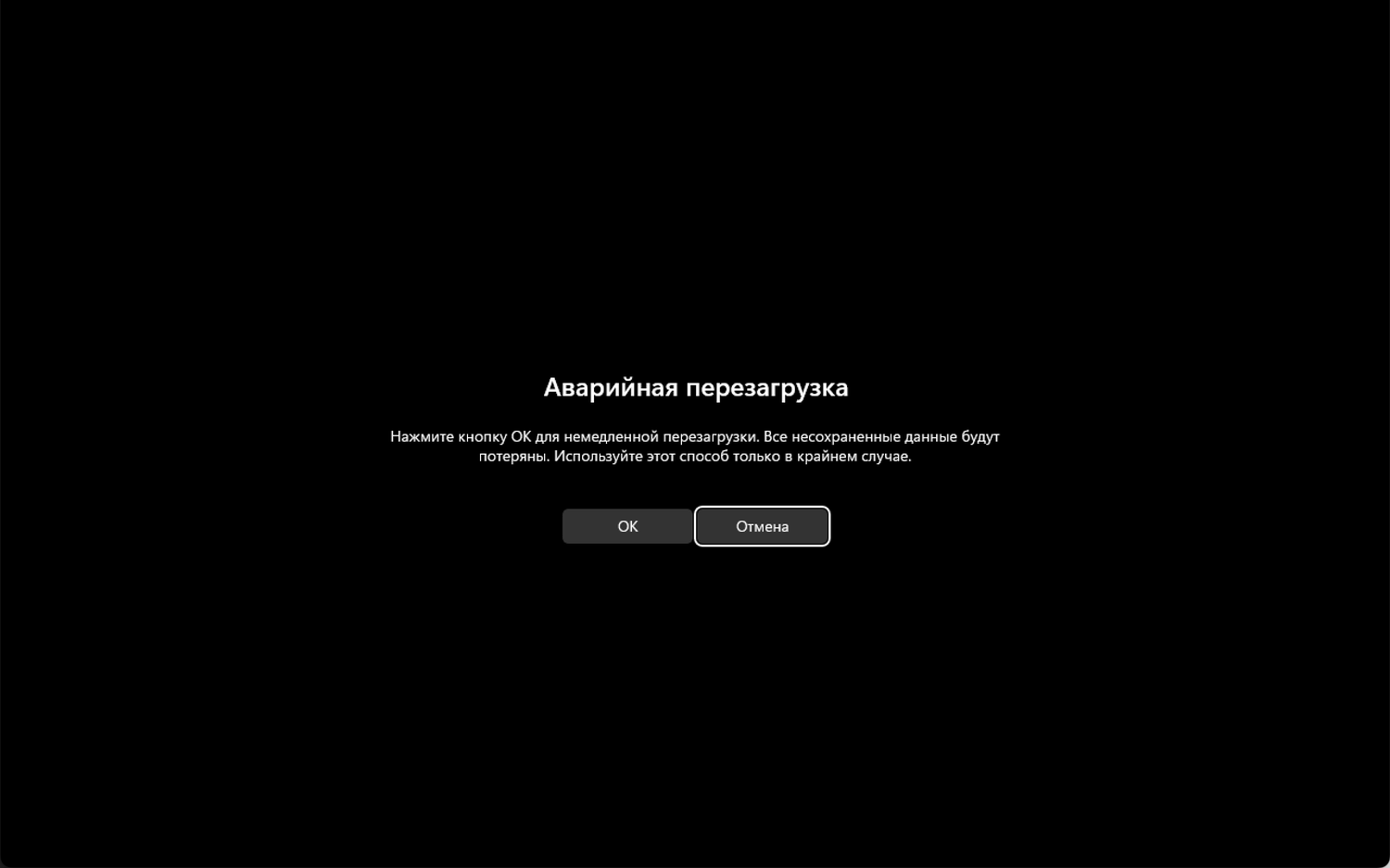
- Щелкните на кнопке OK, чтобы перезагрузить ПК.
Предупреждение: Используйте эту опцию только в крайнем случае.Функция аварийной перезагрузки принудительно перезагружает ПК без предупреждений, поэтому любые документы или файлы, над которыми вы работали, не будут сохранены.
Если курсор мыши не реагирует, вы можете использовать клавишу Tab для переключения между опциями. Когда будет выделен значок питания, удерживая Ctrl нажмите Enter. Затем нажмите Enter еще раз, чтобы начать аварийную перезагрузку.
Аварийная перезагрузка доступна не только в Windows 11, но также в Windows 10, Windows 7, Windows 8, Windows Vista и даже Windows XP.
Последние статьи #Windows
• Microsoft запускает Project Strong ARMed: ИИ поможет перенести приложения на Windows on Arm
• Команда sudo в Windows 11: способы активации и основные режимы выполнения команд
• Microsoft: Проводник в Windows 11 станет потреблять меньше ОЗУ при поиске файлов
• В Windows 11 появился Store CLI — Microsoft Store теперь доступен из командной строки
• СМИ сообщили о «переписывании Windows на Rust» с помощью ИИ – Microsoft опровергла информацию
• AtlasOS: облегченный мод Windows 11 работает быстрее ряда Linux-дистрибутивов